如何隐藏EXCEL图表中的0项
Excel中0值不显示的三种方法

Excel中0值不显示的三种方法2009年04月23日星期四 12:48在Excel中当单元格计算结果为0时,默认结果会显示0。
如果你希望单元格为0时显示为空白,那么你可以试试以下三种方法,其中第二和第三种方法还可以随意决定不显示负值、正值或0值。
1.设置选项选择菜单栏的“工具→选项”在“视图”选项卡中单击取消“0值”复选项前的“√”,确定后当前工作表中的值为0的单元格将全部显示成空白。
不过很多时候我们还需要在一部分单元格中显示0值,那就不能用这个方法了。
2.条件格式选中不想显示0值的单元格区域,选择菜单栏的“格式→条件格式”,设置条件格式为“单元格数据”、“等于”、“0”(请见图1),单击[格式]按钮,在弹出“单元格格式”的窗口“字体”选项卡中单击颜色的下拉箭头选择“白色”(若选定单元格已设置了底色则应选择与底色相同的颜色),单击[确定]按钮完成设置。
这样当单元格的值为0时其文字颜色会变成与底色相同,让我们看不到也就等于消失了。
通过设置单元格数据小于(或大于)0时的格式,还可以不显示负值(或正值)。
图13.自定义数字格式选中不想显示0值的单元格区域,右击选择“设置单元格格式”,在“数字”选项卡的分类列表中选择“自定义”,在“类型”文本框中输入“G/通用格式;G/通用格式;;”(如果保留小数的话是:0.00;0.00;; )(请见图2),单击[确定]按钮后选定单元格的0值将不显示(不含引号且中间的符号均为半角)。
图2若类型中改输入“G/通用格式;;G/通用格式;”可使单元格不显示负值;输入“;G/通用格式;G/通用格式;”则不显示正值。
EXCE1楼L电子表格使用技巧大全如果我们在用ExcelXP处理庞大的数据信息时,不注意讲究技巧和方法的话,很可能会花费很大的精力。
因此如何巧用ExcelXP,来快速输入信息就成为各个ExcelXP用户非常关心的话题,笔者向大家介绍几则这方面的小技巧。
1、快速输入大量含小数点的数字如果我们需要在ExcelX P工作表中输入大量的带有小数位的数字时,按照普通的输入方法,我们可能按照数字原样大小直接输入,例如现在要在单元格中输入0. 05这个数字时,我们会把“0.05”原样输入到表格中。
EXCEL如何设置让单元格中的零不显示

当我们在用excel表格处理数据的时候,我们可能会遇到表格中零值太多,如何让表格单元中的数据零(0)不显示出来,使做的表格看起来更简洁,美观,下面小编教大家如何让excel2007表格中的单元格不显示数据零(0)?即单元格数据为零的的显示空白!
打开已经数据处理好的excel表格
点击office按钮,单击excel选项按钮
在出现的excel选项窗口单击高级
滚动手标或下拉右边的滑动条,找到在具有零值的单元格中显示零(Z)
取消在具有零值的单元格中显示零(Z)左边小方框中的钩,单击确认
单元格的零值就全部显示空白。
如何设置自动隐藏Excel值为0的单元格
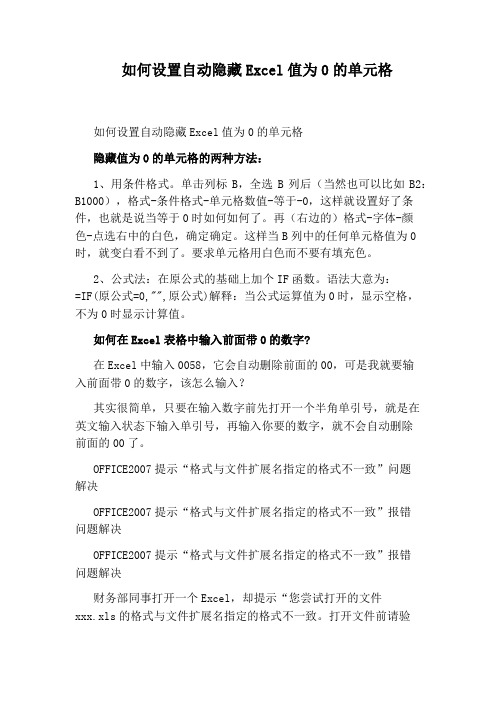
如何设置自动隐藏Excel值为0的单元格如何设置自动隐藏Excel值为0的单元格隐藏值为0的单元格的两种方法:1、用条件格式。
单击列标B,全选B列后(当然也可以比如B2:B1000),格式-条件格式-单元格数值-等于-0,这样就设置好了条件,也就是说当等于0时如何如何了。
再(右边的)格式-字体-颜色-点选右中的白色,确定确定。
这样当B列中的任何单元格值为0时,就变白看不到了。
要求单元格用白色而不要有填充色。
2、公式法:在原公式的基础上加个IF函数。
语法大意为:=IF(原公式=0,"",原公式)解释:当公式运算值为0时,显示空格,不为0时显示计算值。
如何在Excel表格中输入前面带0的数字?在Excel中输入0058,它会自动删除前面的00,可是我就要输入前面带0的数字,该怎么输入?其实很简单,只要在输入数字前先打开一个半角单引号,就是在英文输入状态下输入单引号,再输入你要的数字,就不会自动删除前面的00了。
OFFICE2007提示“格式与文件扩展名指定的格式不一致”问题解决OFFICE2007提示“格式与文件扩展名指定的格式不一致”报错问题解决OFFICE2007提示“格式与文件扩展名指定的格式不一致”报错问题解决财务部同事打开一个Excel,却提示“您尝试打开的文件xxx.xls的格式与文件扩展名指定的格式不一致。
打开文件前请验证文件没有损坏且来源可信。
是否立即打开该文件?”,卸载Office软件后重装也不行。
这是什么原因呢?其实是因为警告消息是Excel2010/2007中添加了一个用户通知函数。
警告消息有助于防止由于文件的实际内容和文件扩展名可能不兼容而可能发生的意外的问题。
可以通过修改注册表的方法来解决这个问题:1、打开注册表编辑器方法:开始->运行->输入regedit->确定2、找到注册表子项HKEY_CURRENT_USERSoftwareMicrosoftOffice12.0ExcelSecurit y3、在右侧空白处点击鼠标右键,选择“新建->DWORD值(D)”,输入“ExtensionHardening”点击确定。
excel2020设置单元格0值不显示的方法
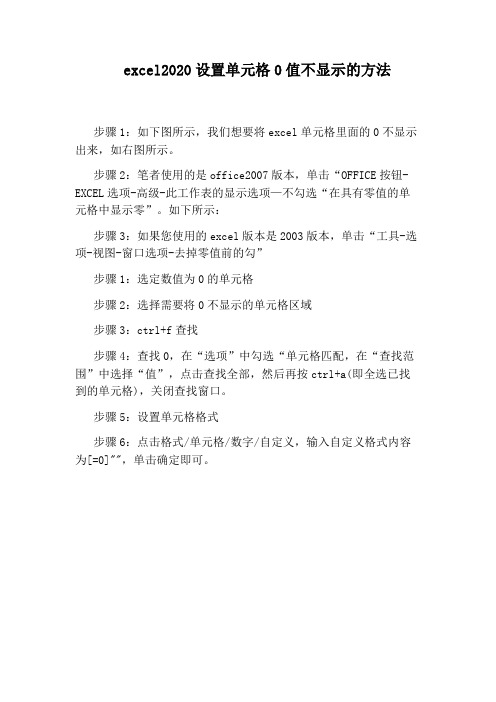
excel2020设置单元格0值不显示的方法
步骤1:如下图所示,我们想要将excel单元格里面的0不显示出来,如右图所示。
步骤2:笔者使用的是office2007版本,单击“OFFICE按钮-EXCEL选项-高级-此工作表的显示选项—不勾选“在具有零值的单元格中显示零”。
如下所示:
步骤3:如果您使用的excel版本是2003版本,单击“工具-选项-视图-窗口选项-去掉零值前的勾”
步骤1:选定数值为0的单元格
步骤2:选择需要将0不显示的单元格区域
步骤3:ctrl+f查找
步骤4:查找0,在“选项”中勾选“单元格匹配,在“查找范围”中选择“值”,点击查找全部,然后再按ctrl+a(即全选已找到的单元格),关闭查找窗口。
步骤5:设置单元格格式
步骤6:点击格式/单元格/数字/自定义,输入自定义格式内容为[=0]"",单击确定即可。
Excel单元格中的0,不显示的4种方法,快快来学!
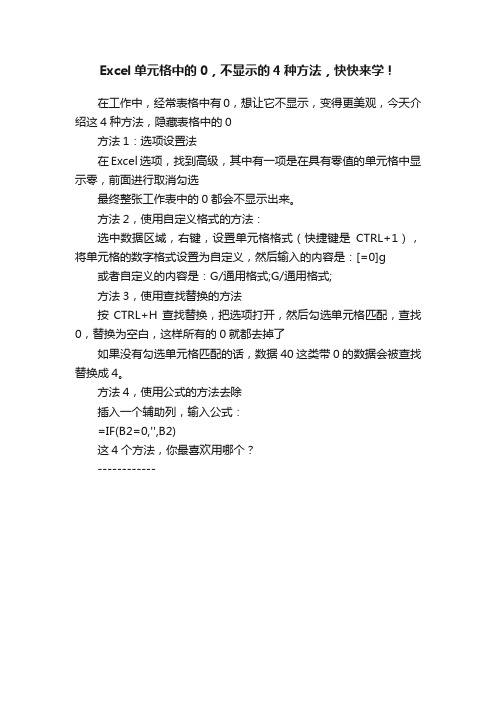
Excel单元格中的0,不显示的4种方法,快快来学!
在工作中,经常表格中有0,想让它不显示,变得更美观,今天介绍这4种方法,隐藏表格中的0
方法1:选项设置法
在Excel选项,找到高级,其中有一项是在具有零值的单元格中显示零,前面进行取消勾选
最终整张工作表中的0都会不显示出来。
方法2,使用自定义格式的方法:
选中数据区域,右键,设置单元格格式(快捷键是CTRL+1),将单元格的数字格式设置为自定义,然后输入的内容是:[=0]g 或者自定义的内容是:G/通用格式;G/通用格式;
方法3,使用查找替换的方法
按CTRL+H查找替换,把选项打开,然后勾选单元格匹配,查找0,替换为空白,这样所有的0就都去掉了
如果没有勾选单元格匹配的话,数据40这类带0的数据会被查找替换成4。
方法4,使用公式的方法去除
插入一个辅助列,输入公式:
=IF(B2=0,'',B2)
这4个方法,你最喜欢用哪个?
------------。
Excel藏“0”值四法
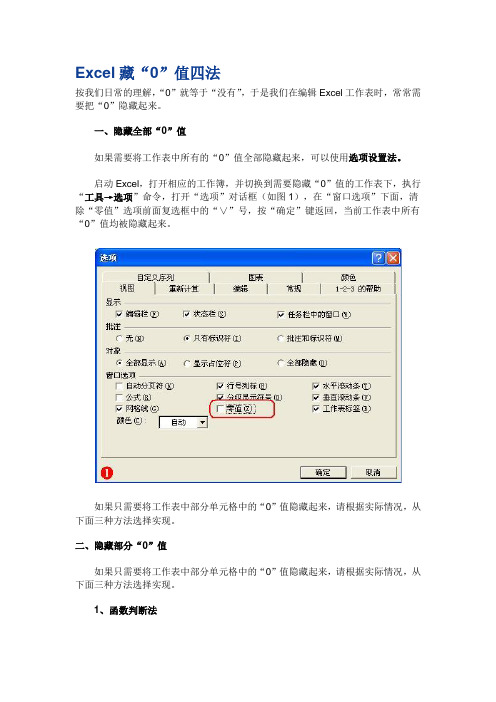
Excel藏“0”值四法按我们日常的理解,“0”就等于“没有”,于是我们在编辑Excel工作表时,常常需要把“0”隐藏起来。
一、隐藏全部“0”值如果需要将工作表中所有的“0”值全部隐藏起来,可以使用选项设置法。
启动Excel,打开相应的工作簿,并切换到需要隐藏“0”值的工作表下,执行“工具→选项”命令,打开“选项”对话框(如图1),在“窗口选项”下面,清除“零值”选项前面复选框中的“∨”号,按“确定”键返回,当前工作表中所有“0”值均被隐藏起来。
如果只需要将工作表中部分单元格中的“0”值隐藏起来,请根据实际情况,从下面三种方法选择实现。
二、隐藏部分“0”值如果只需要将工作表中部分单元格中的“0”值隐藏起来,请根据实际情况,从下面三种方法选择实现。
1、函数判断法当某个单元格[如C21]中的的数值是通过公式[如=SUM(C2:C20)]计算得来时,如果我们想让计算结果为“0”时不显示,只需在相应的结果单元格(如C21)输入这样的公式就行了:=IF(SUM(C2:C20)=0,"",SUM(C2:C20))。
这个IF语句的含义是指:如果从C1加到C20的结果是0,则不显示,否则显示结果。
[特别提示]上述公式中的计算式“SUM(C2:C20)”可以根据你的实际计算式进行调整。
2、条件格式+设置白色①按住Shift或Ctrl键,用鼠标拖拉或点击,同时选中多个连续的或不连续的需要隐藏“0”值的单元格(区域)。
②执行“格式→条件格式”命令,打开“条件格式”对话框(如图2),按其中的第二个方框右侧的下拉按钮,在随后出现的下拉列表中,选择“等于”选项,然后在后面的方框中输入数值“0”(参见图2)。
③单击“格式”按钮,打开“单元格格式”对话框(如图3),在“字体”标签中,将“颜色”设置为“白色”。
④确定返回。
3、格式定义法①按住Shift或Ctrl键,用鼠标拖拉或点击,同时选中多个连续的或不连续的需要隐藏“0”值的单元格(区域)。
如何隐藏EXCEL图表中的0项

如何隐藏EXCEL图表中的0项
如下图,在一个例行更新的表格或模板中,当有0项目时,饼图也会出现相应的项目,我们希望能自动隐藏这些0项目。
1、首先组织如下图中E~F列的辅助数据。
E6=IF(C6<>0,B6,""),F6=C6。
这样自动将分类标签隐藏掉。
2、以E~F的数据做饼图。
此时0项目仅显示0%的数字。
3、双击数据标志,在数据标志格式-》数字选项卡中,选自定义,并指定其格式为:0%;;;,这样,这些0项目的0数字也被隐藏了。
Excel自定义数字格式代码分为四个部分,分别指定不同数值的格式,中间用“;”号分隔,
具体如下:
正数格式;负数格式;零格式;文本格式
在本例中,因我们只希望出现正数的数值,故可以指定格式为:0%;;; 。
格式;;; 还可隐藏所有值。
完成的图表效果如下图。
案例文件下载:自动隐藏饼图中的0项目。
(上传时发现brsbox也限制上传了:( ,大家到本文开头链接的那个贴里去下吧。
--国庆限制已过,可以上传了,20091010。
本例涉及知识点:
1、作图数据的组织;
2、数字自定义格式设置。
excel2020设置单元格0时不显示的方法

excel2020设置单元格0时不显示的方法
excel2007设置单元格0时不显示的方法:
单元格0值不显示设置步骤1:打开excel表格,如下图所示,
我们想要把表中的零设置为不显示。
单元格0值不显示设置步骤2:在功能区域选择“文件”,在下
拉菜单中点击“选项”。
单元格0值不显示设置步骤3:在弹出的“excel选项”窗口中,点击“高级”。
单元格0值不显示设置步骤4:然后下拉找到“在具有零值的单
元格中显示零值”,把前面的勾选取消。
单元格0值不显示设置步骤5:点击“确定”,表格中的零就全
部不显示出来了。
excel表格中数字0不显示
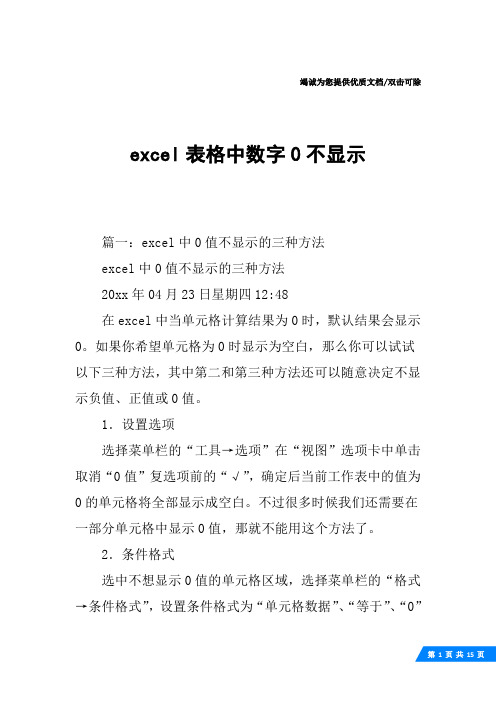
竭诚为您提供优质文档/双击可除excel表格中数字0不显示篇一:excel中0值不显示的三种方法excel中0值不显示的三种方法20xx年04月23日星期四12:48在excel中当单元格计算结果为0时,默认结果会显示0。
如果你希望单元格为0时显示为空白,那么你可以试试以下三种方法,其中第二和第三种方法还可以随意决定不显示负值、正值或0值。
1.设置选项选择菜单栏的“工具→选项”在“视图”选项卡中单击取消“0值”复选项前的“√”,确定后当前工作表中的值为0的单元格将全部显示成空白。
不过很多时候我们还需要在一部分单元格中显示0值,那就不能用这个方法了。
2.条件格式选中不想显示0值的单元格区域,选择菜单栏的“格式→条件格式”,设置条件格式为“单元格数据”、“等于”、“0”(请见图1),单击[格式]按钮,在弹出“单元格格式”的窗口“字体”选项卡中单击颜色的下拉箭头选择“白色”(若选定单元格已设置了底色则应选择与底色相同的颜色),单击[确定]按钮完成设置。
这样当单元格的值为0时其文字颜色会变成与底色相同,让我们看不到也就等于消失了。
通过设置单元格数据小于(或大于)0时的格式,还可以不显示负值(或正值)。
图13.自定义数字格式选中不想显示0值的单元格区域,右击选择“设置单元格格式”,在“数字”选项卡的分类列表中选择“自定义”,在“类型”文本框中输入“g/通用格式;g/通用格式;;”(如果保留小数的话是:0.00;0.00;;)(请见图2),单击[确定]按钮后选定单元格的0值将不显示(不含引号且中间的符号均为半角)。
图2若类型中改输入“g/通用格式;;g/通用格式;”可使单元格不显示负值;输入“;g/通用格式;g/通用格式;”则不显示正值。
exce1楼l电子表格使用技巧大全如果我们在用e xcelxp 处理庞大的数据信息时,不注意讲究技巧和方法的话,很可能会花费很大的精力。
因此如何巧用excelx p,来快速输入信息就成为各个excelxp用户非常关心的话题,笔者向大家介绍几则这方面的小技巧。
Excel隐藏零值的五种方法

【隐藏零值的五种方法】
第一种针对整个工作表(选项)
(2003版)菜单的工具--选项--视图—清除零值复选框√
(2007版)Office 按钮——Excel 选项——高级——此工作表的显示选项——在具有零值的单元格中显示零清除复选框√
第二种条件格式
选中区域——菜单的格式——-条件格式——-设定单元格数值=0,设置格式——-字体颜色为背景色(如白色)——确定。
第三种针对需要的单元格(单元格格式)
选择要隐藏的单元格,按Ctrl+1——分类列表下自定义格式输入
1种"0;-0;;@"
2种“G/通用格式;-G/通用格式;;@”
3种"#,##;-#,##"
4种"???"
记:自定义格式用;(必须使用半角分号)分隔的各段为“正数;负数;零;文本”
第四种使用IF函数
如A1=0,公式=IF(A1=0,"",A1)
或修改公式, =IF(原公式=0,"",原公式)
第五种在数据透视表中
选项——布局和格式——对于空单格,显示复选框打上√
自我总结:
第一种是最简单的
IF函数方法如果用在公式较长的环境中可以太繁琐
个人比较喜欢用自定义格式,可以自由选择需要的区域。
Excel图表技巧13:隐藏系列中值为0的数据标签
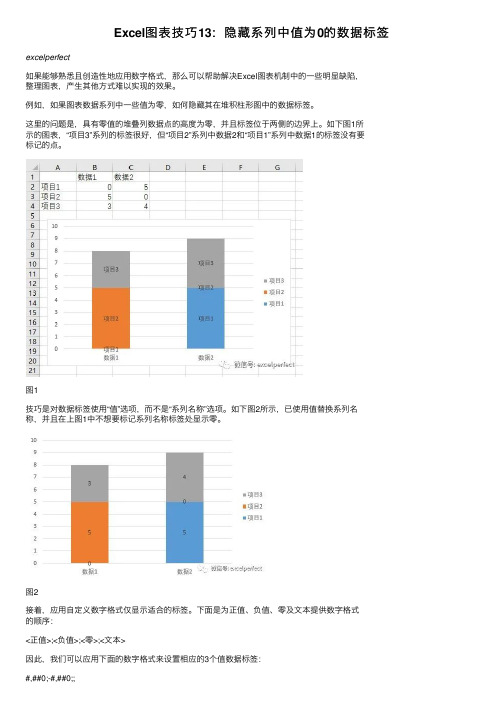
Excel图表技巧13:隐藏系列中值为0的数据标签excelperfect
如果能够熟悉且创造性地应⽤数字格式,那么可以帮助解决Excel图表机制中的⼀些明显缺陷,
整理图表,产⽣其他⽅式难以实现的效果。
例如,如果图表数据系列中⼀些值为零,如何隐藏其在堆积柱形图中的数据标签。
这⾥的问题是,具有零值的堆叠列数据点的⾼度为零,并且标签位于两侧的边界上。
如下图1所
⽰的图表,“项⽬3”系列的标签很好,但“项⽬2”系列中数据2和“项⽬1”系列中数据1的标签没有要
标记的点。
图1
技巧是对数据标签使⽤“值”选项,⽽不是“系列名称”选项。
如下图2所⽰,已使⽤值替换系列名
称,并且在上图1中不想要标记系列名称标签处显⽰零。
图2
接着,应⽤⾃定义数字格式仅显⽰适合的标签。
下⾯是为正值、负值、零及⽂本提供数字格式
的顺序:
<正值>;<负值>;<零>;<⽂本>
因此,我们可以应⽤下⾯的数字格式来设置相应的3个值数据标签:
#,##0;-#,##0;;
此时,图表显⽰结果如下图3所⽰。
图3
当然,也可以设置下⾯的数字格式对应3个系列名称作为数据标签:
'项⽬1';;;
'项⽬2';;;
'项⽬3';;;
此时,图表结果如下图4。
图4
欢迎在下⾯留⾔,完善本⽂内容,让更多的⼈学到更完美的知识。
欢迎到知识星球:完美Excel社群,进⾏技术交流和提问,获取更多电⼦资料。
如何设置自动隐藏Excel值为0的单元格

如何设置自动隐藏Excel值为0的单元格如何设置自动隐藏Excel值为0的单元格隐藏值为0的单元格的两种方法:1、用条件格式。
单击列标B,全选B列后(当然也可以比如B2:B1000),格式-条件格式-单元格数值-等于-0,这样就设置好了条件,也就是说当等于0时如何如何了。
再(右边的)格式-字体-颜色-点选右中的白色,确定确定。
这样当B列中的任何单元格值为0时,就变白看不到了。
要求单元格用白色而不要有填充色。
2、公式法:在原公式的基础上加个IF函数。
语法大意为:=IF(原公式=0,"",原公式) 解释:当公式运算值为0时,显示空格,不为0时显示计算值。
如何在Excel表格中输入前面带0的数字?在Excel中输入0058,它会自动删除前面的00,可是我就要输入前面带0的数字,该怎么输入?其实很简单,只要在输入数字前先打开一个半角单引号,就是在英文输入状态下输入单引号,再输入你要的数字,就不会自动删除前面的00了。
OFFICE2007提示“格式与文件扩展名指定的格式不一致”问题解决OFFICE2007提示“格式与文件扩展名指定的格式不一致”报错问题解决OFFICE2007提示“格式与文件扩展名指定的格式不一致”报错问题解决财务部同事打开一个Excel,却提示“您尝试打开的文件xxx.xls的格式与文件扩展名指定的格式不一致。
打开文件前请验证文件没有损坏且来源可信。
是否立即打开该文件?”,卸载Office 软件后重装也不行。
这是什么原因呢?其实是因为警告消息是Excel 2010/2007中添加了一个用户通知函数。
警告消息有助于防止由于文件的实际内容和文件扩展名可能不兼容而可能发生的意外的问题。
可以通过修改注册表的方法来解决这个问题:1、打开注册表编辑器方法:开始 -> 运行 -> 输入regedit -> 确定2、找到注册表子项HKEY_CURRENT_USERSoftwareMicrosoftOffice12.0ExcelSec urity3、在右侧空白处点击鼠标右键,选择“新建-> DWORD值(D)”,输入“ExtensionHardening”点击确定。
怎么在Excel2010中不显示0数值
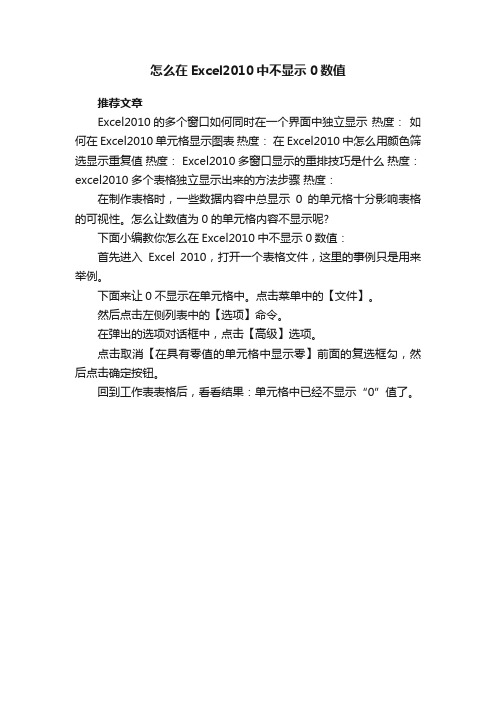
怎么在Excel2010中不显示0数值
推荐文章
Excel2010的多个窗口如何同时在一个界面中独立显示热度:如何在Excel2010单元格显示图表热度:在Excel2010中怎么用颜色筛选显示重复值热度: Excel2010多窗口显示的重排技巧是什么热度:excel2010多个表格独立显示出来的方法步骤热度:
在制作表格时,一些数据内容中总显示0的单元格十分影响表格的可视性。
怎么让数值为0的单元格内容不显示呢?
下面小编教你怎么在Excel2010中不显示0数值:
首先进入Excel 2010,打开一个表格文件,这里的事例只是用来举例。
下面来让0不显示在单元格中。
点击菜单中的【文件】。
然后点击左侧列表中的【选项】命令。
在弹出的选项对话框中,点击【高级】选项。
点击取消【在具有零值的单元格中显示零】前面的复选框勾,然后点击确定按钮。
回到工作表表格后,看看结果:单元格中已经不显示“0”值了。
Excel数值为0不显示的三种解决方法

Excel数值为0不显示的三种解决方法
excel数值为0不显示方法一:
如下图所示,我们想要将excel单元格里面的0不显示出来,如右图所示。
单击“EXCEL选项-高级-此工作表的显示选项—不勾选“在具有零值的单元格中显示零”。
如下所示:
如果您使用的excel版本是2003版本,单击“工具-选项-视图-窗口选项-去掉零值前的勾”。
说明:此方法的设置是针对当前工作表所有的单元格进行设置。
excel数值为0不显示方法二:
第一步:选定数值为0的单元格
1、选择需要将0不显示的单元格区域
2、ctrl+f查找
查找0,在“选项”中勾选“单元格匹配,在“查找范围”中选择“值”,点击查找全部,然后再按ctrl+a(即全选已找到的单元格),关闭查找窗口。
第二步:设置单元格格式
点击格式/单元格/数字/自定义,输入自定义格式内容为[=0]"",单击确定即可。
说明:此方法比较灵活,适用于只改变部分单元格操作,其余的单元格不受影响,没有选中的单元格的0值正常显示。
excel数值为0不显示方法三:
此方法为公式法,强制将0不显示。
公式为:=if(公式=0,"",公式),举例如下:
比如,我们需要将B列业绩提成为0的不显示,可以尝试在C2单元格输入公式:=IF(B2=0,"",B2),然后下拉复制公式即可。
部落窝教育,2012年发力于在线教育,OFFICE高效办公课程(Word、Excel、PPT)在市场上有较深的影响力,《小白脱白系列课程》、《百问百答课程》、《极速贯通班》品牌创立者。
Excel技巧:自动隐藏值为0的单元格

Excel技巧:自动隐藏值为0的单元格
今天我们介绍Excel小技巧:自动隐藏值为0的单元格。
1、用条件格式。
单击列标B,全选B列后(当然也可以比如B2:B1000),点击菜单格式-条件格式-单元格数值-等于-0,这样就设置好了条件,也就是说当等于0时如何如何了。
再(右边的)格式-字体-颜色-点选右中的白色,确定确定。
这样当B列中的任何单元格值为0时,就变白看不到了。
要求单元格用白色而不要有填充色。
2、公式法:在原公式的基础上加个IF函数。
语法大意为:=IF(原公式=0,"",原公式) 解释:当公式运算值为0时,显示空格,不为0时显示计算值。
办公小技巧:Excel巧设置拒绝零显示
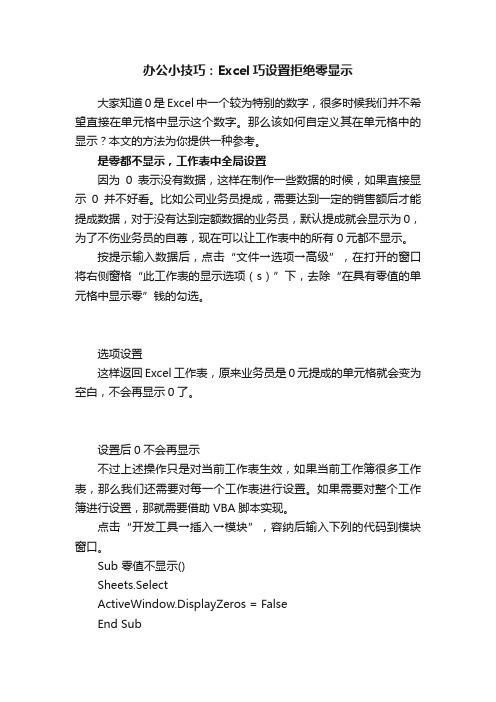
办公小技巧:Excel巧设置拒绝零显示大家知道0是Excel中一个较为特别的数字,很多时候我们并不希望直接在单元格中显示这个数字。
那么该如何自定义其在单元格中的显示?本文的方法为你提供一种参考。
是零都不显示,工作表中全局设置因为0表示没有数据,这样在制作一些数据的时候,如果直接显示0并不好看。
比如公司业务员提成,需要达到一定的销售额后才能提成数据,对于没有达到定额数据的业务员,默认提成就会显示为0,为了不伤业务员的自尊,现在可以让工作表中的所有0元都不显示。
按提示输入数据后,点击“文件→选项→高级”,在打开的窗口将右侧窗格“此工作表的显示选项(s)”下,去除“在具有零值的单元格中显示零”钱的勾选。
选项设置这样返回Excel工作表,原来业务员是0元提成的单元格就会变为空白,不会再显示0了。
设置后0不会再显示不过上述操作只是对当前工作表生效,如果当前工作簿很多工作表,那么我们还需要对每一个工作表进行设置。
如果需要对整个工作簿进行设置,那就需要借助VBA脚本实现。
点击“开发工具→插入→模块”,容纳后输入下列的代码到模块窗口。
Sub 零值不显示()Sheets.SelectActiveWindow.DisplayZeros = FalseEnd Sub添加代码模块这样会在当前工作簿新建一个名为“零值不显示”的宏,这样需要将整个工作簿的零值均不显示的时候,只要点击“开发工具→宏→零值不显示”。
点击“执行”,这样当前工作簿中所有工作表的零值均不会再显示。
运行宏如果在其他工作表需要执行同样的设置,我们可以将原来数据清空后,将文件保存为“启用宏”的工作簿,以后只要在其中执行上述宏即可。
自定义格式,指定行列的零不显示上述方法是对整个工作表或工作簿生效,很多时候我们可能只是希望某特定行列的零不显示,而不是整个工作表均不显示。
比如对于上述例子,现在只是需要C列单元格的零不显示,而其他单元格显示正常,那么可以使用自定义单元格方式实现。
excel单元格为0时显示为空白的设置技巧
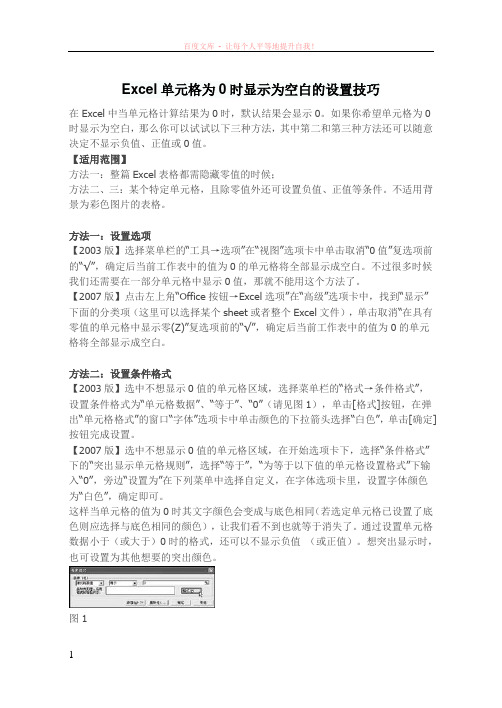
Excel单元格为0时显示为空白的设置技巧在Excel中当单元格计算结果为0时,默认结果会显示0。
如果你希望单元格为0时显示为空白,那么你可以试试以下三种方法,其中第二和第三种方法还可以随意决定不显示负值、正值或0值。
【适用范围】方法一:整篇Excel表格都需隐藏零值的时候;方法二、三:某个特定单元格,且除零值外还可设置负值、正值等条件。
不适用背景为彩色图片的表格。
方法一:设置选项【2003版】选择菜单栏的“工具→选项”在“视图”选项卡中单击取消“0值”复选项前的“√”,确定后当前工作表中的值为0的单元格将全部显示成空白。
不过很多时候我们还需要在一部分单元格中显示0值,那就不能用这个方法了。
【2007版】点击左上角“Office按钮→Excel选项”在“高级”选项卡中,找到“显示”下面的分类项(这里可以选择某个sheet或者整个Excel文件),单击取消“在具有零值的单元格中显示零(Z)”复选项前的“√”,确定后当前工作表中的值为0的单元格将全部显示成空白。
方法二:设置条件格式【2003版】选中不想显示0值的单元格区域,选择菜单栏的“格式→条件格式”,设置条件格式为“单元格数据”、“等于”、“0”(请见图1),单击[格式]按钮,在弹出“单元格格式”的窗口“字体”选项卡中单击颜色的下拉箭头选择“白色”,单击[确定]按钮完成设置。
【2007版】选中不想显示0值的单元格区域,在开始选项卡下,选择“条件格式”下的“突出显示单元格规则”,选择“等于”,“为等于以下值的单元格设置格式”下输入“0”,旁边“设置为”在下列菜单中选择自定义,在字体选项卡里,设置字体颜色为“白色”,确定即可。
这样当单元格的值为0时其文字颜色会变成与底色相同(若选定单元格已设置了底色则应选择与底色相同的颜色),让我们看不到也就等于消失了。
通过设置单元格数据小于(或大于)0时的格式,还可以不显示负值(或正值)。
想突出显示时,也可设置为其他想要的突出颜色。
- 1、下载文档前请自行甄别文档内容的完整性,平台不提供额外的编辑、内容补充、找答案等附加服务。
- 2、"仅部分预览"的文档,不可在线预览部分如存在完整性等问题,可反馈申请退款(可完整预览的文档不适用该条件!)。
- 3、如文档侵犯您的权益,请联系客服反馈,我们会尽快为您处理(人工客服工作时间:9:00-18:30)。
如何隐藏EXCEL图表中的0项
如下图,在一个例行更新的表格或模板中,当有0项目时,饼图也会出现相应的项目,我们希望能自动隐藏这些0项目。
1、首先组织如下图中E~F列的辅助数据。
E6=IF(C6<>0,B6,""),F6=C6。
这样自动将分类标签隐藏掉。
2、以E~F的数据做饼图。
此时0项目仅显示0%的数字。
3、双击数据标志,在数据标志格式-》数字选项卡中,选自定义,并指定其格式为:0%;;;,这样,这些0项目的0数字也被隐藏了。
Excel自定义数字格式代码分为四个部分,分别指定不同数值的格式,中间用“;”号分隔,
具体如下:
正数格式;负数格式;零格式;文本格式
在本例中,因我们只希望出现正数的数值,故可以指定格式为:0%;;; 。
格式;;; 还可隐藏所有值。
完成的图表效果如下图。
案例文件下载:自动隐藏饼图中的0项目。
(上传时发现brsbox也限制上传了:( ,大家到本文开头链接的那个贴里去下吧。
--国庆限制已过,可以上传了,20091010。
本例涉及知识点:
1、作图数据的组织;
2、数字自定义格式设置。
